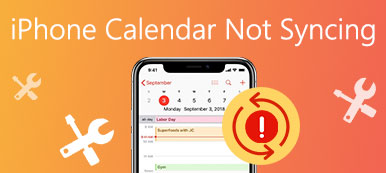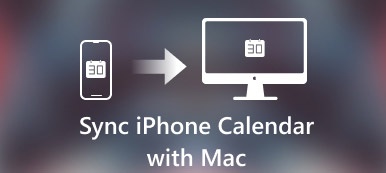Quando devi avere un FaceTime con un gruppo di contatti sul tuo iPhone, potresti scoprire che FaceTime di gruppo non funziona, specialmente da iOS 12.1 a iOS 12.1.3. Perché? Secondo Apple, c'è un bug di sicurezza sui server Apple e la funzione FaceTime di gruppo è disabilitata.
Ovviamente, dovresti anche incontrare FaceTime di gruppo che non funziona su altre versioni di iOS a causa di varie versioni. Se il pulsante "Aggiungi persona" in FaceTime diventa grigio e non funziona correttamente, dovresti imparare di più sulle 9 semplici soluzioni in questo post con attenzione.

- Parte 1: l'ultimo metodo per correggere FaceTime di gruppo non funzionante
- Parte 2: 8 soluzioni per correggere FaceTime di gruppo che non funziona su iOS
Parte 1: l'ultimo metodo per correggere FaceTime di gruppo non funzionante
Apeaksoft iOS System Recovery è una soluzione completa per riparare e ottimizzare iPhone in diversi scenari. Ti consente di correggere iPhone disabilitato, problema di ricarica, attivazione, riavvio del ciclo, consumo della batteria, nessun servizio e altro ancora, incluso il gruppo FaceTime che non funziona. Se non riesci a individuare i problemi relativi al software, è in grado di diagnosticare il problema e risolverlo automaticamente con facilità.
- Risolvi vari problemi software che causano il mancato funzionamento di Group FaceTime.
- Aggiorna o effettua il downgrade a iOS dei dispositivi Apple per la risoluzione dei problemi.
- Mantieni i tuoi dati iOS con lo stato originale mentre risolvi i problemi.
- Funziona perfettamente con tutti gli iPhone, iPad e iPod con iOS 17 o precedenti.
Come risolvere FaceTime di gruppo non funziona
Passo 1 Scarica iOS System Recovery
Avvia lo strumento di ripristino del sistema iPhone dopo averlo installato sul tuo computer. Quindi collega il tuo iPhone al computer con un cavo USB. Scegli il "Ripristino del sistema iOS"opzione e fare clic su" Start "per andare avanti.

Passo 2 Seleziona la modalità di correzione
Puoi risolvere immediatamente il problema di FaceTime che non funziona facendo clic su "Risoluzione rapida gratuita". Se non funziona, fai clic su "Fissare"per accedere alla finestra successiva.

Ecco due tipi di modalità di fissaggio, "Modalità standard" e "Modalità avanzata". Puoi scegliere in base alle tue necessità. Quindi, fai clic sul pulsante "Conferma".

Passo 3 Seleziona il firmware per il fissaggio
Puoi scegliere la categoria, il tipo e il modello del tuo dispositivo. Quindi, fai clic su "Scaricare"per ottenere il firmware corretto. Fare clic sul pulsante" Avanti "per avviare il processo di ripristino. Una volta installato il firmware sul computer, il software risolverà automaticamente il FaceTime di gruppo che non funziona per il tuo iPhone.

Parte 2: 8 soluzioni per correggere FaceTime di gruppo che non funziona su iOS
Oltre alla soluzione definitiva per risolvere il problema con il gruppo FaceTime che non funziona facilmente e automaticamente, puoi anche scegliere i seguenti metodi per risolvere il problema relativo di conseguenza.
Soluzione 1: aggiorna il software di iPhone
Passo 1 Apri il "Impostazioni profilo"app sul tuo iPhone e vai a"Generale">"Aggiornamento software".
Passo 2 Se è disponibile un aggiornamento, tocca "Scarica e installaPulsante ".
Passo 3 Quando richiesto, immettere la password per aggiornare iOS all'ultima versione.
Passo 4 Successivamente, puoi provare ad avere FaceTime con i contatti di un gruppo di nuovo per vedere se funziona ora.

Soluzione 2: attiva e disattiva la modalità aereo
Esistono due metodi per cambiare la modalità aereo quando il gruppo FaceTime non funziona.
Esegui l'app "Impostazioni" e seleziona "Modalità aereo"sotto il tuo account Apple, attivala e poi spegnila.
In alternativa, apri il "Centro di controllo" sul tuo iPhone e attiva la modalità aereo, quindi tocca di nuovo per disattivarla.

Soluzione 3: attiva FaceTime in Impostazioni
Passo 1 Quando il gruppo FaceTime non funziona, avvia l'app "Impostazioni" e tocca il tuo account Apple.
Passo 2 Scorri verso il basso per trovare "FaceTime", toccala e quindi disattiva l'interruttore.
Passo 3 Attendi qualche secondo e riattiva FaceTime nell'app "Impostazioni" per verificare che la funzione FaceTime di gruppo funzioni come al solito.

Vedi cosa fare se FaceTime non connesso su iPhone.
Soluzione 4: accedere nuovamente all'account Apple
Passo 1 Apri l'app "Impostazioni", tocca il tuo account Apple e vai su FaceTime.
Passo 2 Tocca il tuo ID Apple e scegli "Esci"nella finestra di dialogo popup.
Passo 3 Accedi al tuo account Apple e password per attivare FaceTime.
Passo 4 Apri l'app FaceTime e prova di nuovo la funzionalità FaceTime di gruppo.

Soluzione 5: Ripristina le impostazioni di rete
Passo 1 Se c'era qualcosa di sbagliato nelle impostazioni di rete, FaceTime di gruppo non funzionerà. In tal caso, vai su Impostazioni -> [il tuo account] -> Generali -> Ripristina.
Passo 2 Seleziona Ripristina le impostazioni di retee inserisci il passcode quando richiesto.
Passo 3 Al termine, collega il tuo iPhone a una rete Wi-Fi e riprova FaceTime in gruppo.

Soluzione 6: controllare il limite delle app per il tempo dello schermo
Passo 1 Controllare che Screen Time nell'app Impostazioni sia importante anche per correggere il gruppo FaceTime che non funziona.
Passo 2 Vai a "Impostazioni"> "Tempo sullo schermo">"Restrizioni relative al contenuto e alla privacy".
Passo 3 Tocca "App consentite" per aprire la schermata successiva, quindi disattiva l'app FaceTime se è abilitata.

Soluzione 7: riavvia il tuo iPhone
Hard resettare il tuo iPhone è un altro metodo per correggere il gruppo FaceTime non funziona.
Su iPhone senza pulsante Home: tieni premuti contemporaneamente i pulsanti "Accensione" e "Riduzione volume". Quando viene visualizzata la schermata di spegnimento, rilascia i pulsanti.
Su iPhone con il tasto Home: continua a premere i tasti "Power" + "Home" finché non vedi il logo Apple.

Soluzione 8: ripristina le impostazioni di fabbrica del tuo iPhone
Passo 1 Assicurati di avere un backup per iPhone tramite iTunes o iCloud in anticipo, altrimenti potresti perdere i file non salvati.
Passo 2 Seleziona "Impostazioni"> "Generali"> "Imposta"> "Cancella contenuto e impostazioni"Immettere il codice di accesso e toccare" Cancella contenuto e impostazioni "per confermare.
Passo 3 L'iPhone verrà riavviato e ripristinato allo stato predefinito. Riavvia l'iPhone per scoprire se il gruppo FaceTime funziona ora.

Conclusione
Questo articolo introduce metodi su come correggi il gruppo FaceTime che non funziona su iPhone. Se il gruppo FaceTime di iOS 17/16/15/14/13/12 non funziona, devi solo aggiornare alla versione più recente. Naturalmente, puoi seguire più soluzioni per eliminare il problema dall'articolo. Per riparare e risolvere il problema automaticamente e con facilità, Ripristino del sistema iOS è sempre un'ottima opzione da prendere in considerazione.